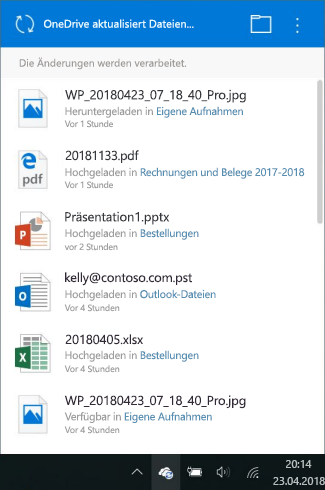-
Sie haben eine OneDrive Datei geöffnet.
-
Sie haben Ihrer OneDrive viele Dateien hinzugefügt.
-
Sie haben Ihrer OneDrive eine sehr große Datei hinzugefügt.
-
Sie sind nicht angemeldet.
-
Sie sich gerade angemeldet oder Ihren Computer aktualisiert haben.
Tipp: Nach dem Update auf macOS Big Sur sehen einige Mac-Benutzer möglicherweise lange Zeit "Änderungen verarbeiten". Es ist keine Aktion erforderlich – bitte warten Sie, bis die Änderungen abgeschlossen sind.
Korrekturen für OneDrive "Änderungen verarbeiten"
|
Problem |
Lösung |
|---|---|
|
Sie haben eine OneDrive Datei geöffnet. |
Schließen Sie die Datei, nachdem Sie die Bearbeitung abgeschlossen haben. |
|
Sie synchronisieren viele Dateien. |
Keine Aktion erforderlich. OneDrive lädt alle Dateien hoch, aber dies kann einige Zeit dauern, wenn Ihre Internetgeschwindigkeit langsam ist. Führen Sie einen Internetgeschwindigkeitstest aus, um sicherzustellen, dass das Problem nicht an anderer Stelle vorliegt. |
|
Sie versuchen, eine sehr große Datei zu synchronisieren, z. B. ein komprimiertes ZIP-Archiv, ein langes Video oder Ihre Outlook PST- oder OST-Offlinedatendateien. |
Sie können große Dateien wie E-Mail-Datendateien aus Ihren OneDrive Speicherordnern verschieben oder Ordner, die große Dateien wie Videos enthalten, nicht synchronisieren. Tipp: Sie können Outlook-Datendateien/-ordner nicht aus der Synchronisierung entfernen, wenn Sie Dateien bei Bedarf verwenden. Outlook muss auf die Dateien auf Ihrem PC zugreifen können. |
|
Sie sind nicht angemeldet. |
Wenn Sie Ihr Kennwort geändert haben, müssen Sie sich in OneDrive möglicherweise erneut anmelden. |
|
Sie haben sich gerade angemeldet oder Ihren Computer gerade aktualisiert. |
Keine Aktion erforderlich. OneDrive synchronisiert schließlich alle Dateien erneut, aber dies kann einige Zeit dauern, wenn es viele Änderungen gab oder Ihre Internetgeschwindigkeit langsam ist. Führen Sie einen Internetgeschwindigkeitstest aus, um sicherzustellen, dass das Problem nicht an anderer Stelle vorliegt. |
|
Unbekannte/ausgeblendete Dateien, die den Fehler verursachen. |
Wählen Sie das OneDrive Cloudsymbol in der Taskleiste/Menüleiste aus, um die Liste aller geöffneten, synchronisierten oder kürzlich synchronisierten Dateien anzuzeigen.
Temporäre oder ausgeblendete Dateien können auch die Synchronisierung blockieren. Weitere Informationen finden Sie unter OneDrive status bei "Synchronisierung ausstehend" hängen geblieben. |
|
Something else |
Wenn "Änderungen verarbeiten" beibehalten wird, lesen Sie Verknüpfung aufheben und erneut verknüpfen, um Ihr OneDrive zurückzusetzen. |
Siehe auch
OneDrive-status bei "Synchronisierung ausstehend" hängen geblieben
Benötigen Sie weitere Hilfe?
|
|
Kontaktieren Sie den Support
Für technischen Support wechseln Sie zu Microsoft-Support kontaktieren, geben Sie Ihr Problem ein, und wählen Sie Hilfe erhalten aus. Wenn Sie weitere Hilfe benötigen, wählen Sie Support kontaktieren aus, um zur besten Supportoption geroutet zu werden. |
|
|
|
Administratoren
|